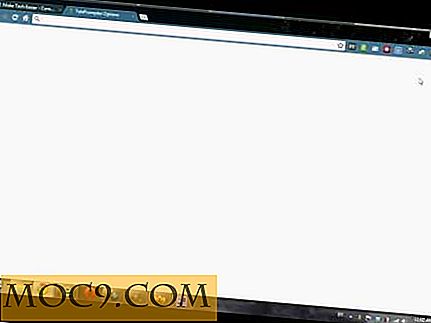Sådan bruger du Ping-kommandoen til at se status for et websted
Der er forskellige kommandoer, du kan bruge med kommandoprompten. Du skal naturligvis være meget forsigtig med hvilke kommandoer du skal bruge, da du ender med at gøre mere skade end godt.
Med ping kommandoen kan du bekræfte, om en enhed er online eller ej. Du kan også analysere hastigheden på din computer og det websted, du forsøger at kontakte. Hvis du f.eks. Vil pinge et websted, har du kun brug for webstedets adresse. Hvis du vil pinge en enhed, skal du bruge enhedens IP-adresse.
Relateret : Sådan diagnostiseres forbindelsesproblemer med Traceroute i Windows nemt
Sådan Ping et websted på Windows
For at pinge et websted skal du skrive ordet "ping" efterfulgt af hjemmesiden, såsom ping www.maketecheasier.com . Hvad denne kommando skal gøre er at sende en 32-byte besked. Denne meddelelse vil blive sendt i fire sektioner.
Hvis du vil sende en stabil ping på din Windows-computer, kan du bruge kommandoen ping -t . Denne mulighed vil pinge stedet, indtil du afbryder forbindelsen ved at bruge Ctrl + C.
Efter indtastning af kommandoen får du s række ord ledsaget af tal. Du kan f.eks. Se ordet "Time", hvilket stort set betyder, at det tog din kommando at få svar fra enten webstedet eller enheden.

Et udtryk relateret til tiden med Ping-kommandoen er "Low Ping". Det betyder, at svaret med computeren var meget hurtigt. Det er ingen overraskelse, at dette er noget, spillere altid søger.
Til højre for tidskolonnen ser du også "TTL". Det betyder Time to Live. Dette vil fortælle dig, hvor mange netværk den besked, du sendte, gik igennem for at nå sit mål.
For at se, hvor stærk forbindelsen er, skal du se på "Ping Stats." Det omfatter "Pakkernes" dele af information, der sendes, når du bruger Ping-kommandoen. Du ved, at alt er okay, hvis de pakker, der sendes og modtages, viser det samme nummer. Hvis kommandoprompten viser dig noget andet end de samme tal, betyder det, at noget er forkert.

Rundturperioden er den minimale, maksimale og gennemsnitlige tid, det tog for at ping-anmodningen skulle udfyldes. Hvis alt er godt, bør der ikke være meget forskel på de tre. Hvis du ser en stor forskel, betyder det, at forbindelsen ikke er meget pålidelig.
Relateret : 4 Fælles Windows Network Utilities Forklaret
Ikke alle Ping-anmodninger vil lykkes
Undgå at blive overrasket, hvis den ping-anmodning du sender ikke går igennem. Dette sker, hvis webstedet er konfigureret til at blokere ping-anmodninger, eller hvis du har indtastet webadressen forkert. Når du indtaster webadressen, skal du sørge for at forlade "https:" -delen, f.eks. "Www.maketecheasier.com".
Nogle fælles skyldige er, at din internetforbindelse ikke virker korrekt, eller at det websted, du forsøger at nå, er offline. Et websted, du kan bruge til at se, om et websted fungerer korrekt, er det lige nu ?. Dette websted vil ikke kun fortælle dig, om webstedet er nede, men det vil også give dig statistikker som svarstid, sidste gang nede og statushistorik.

Konklusion
Ping-kommandoen eller Packet InterNet Groper bruges til at kontrollere netværksfejl. Kommandoen indeholder også mere komplekse kommandoer, men det hele kommer til at afhænge af, hvad du vil gøre nøjagtigt.